Двадцать лет назад, когда вы за рулем, вам приходилось выбирать между прослушиванием ленты или радио. Сегодня у вас есть миллионы песен, подкастов и многого другого, от которых требуется только голосовая команда. Это стало намного проще благодаря Android Auto
Вместо того, чтобы полагаться на стандартное программное обеспечение вашего производителя автомобилей, Android Auto обеспечивает единообразную информационно-развлекательную среду. Поддерживает ли ваш автомобиль Android Auto или вы используете его на своем телефоне
Вот несколько советов, чтобы максимально использовать ваш опыт.
1. Воспользуйтесь преимуществами Google Assistant
Это самый важный совет для освоения Android Auto. Это не только позволяет быстро получать доступ к информации, но и является самым безопасным способом сделать это во время вождения. Вам не нужно тянуться к телефону, чтобы пропустить песню, задать вопрос или позвонить.
Если в вашем автомобиле встроена функция Android Auto, вы можете нажать кнопку голосового управления на рулевом колесе, чтобы активировать его. Те, кто использует Авто на своем телефоне, могут нажать микрофон значок, который отображается в приложении, или используйте голосовую команду OK Google.
Android Auto — новый метод добавления приложений [ROOT, Auto]
Убедитесь, что это включено, открыв Android Auto, затем выдвинув левое меню и выбрав настройки. Нажмите Обнаружение «Ok Google» и убедитесь, что у вас есть Во время вождения включенный. Если у вас есть Android Auto, Google Assistant будет отвечать, даже если у вас выключен экран.
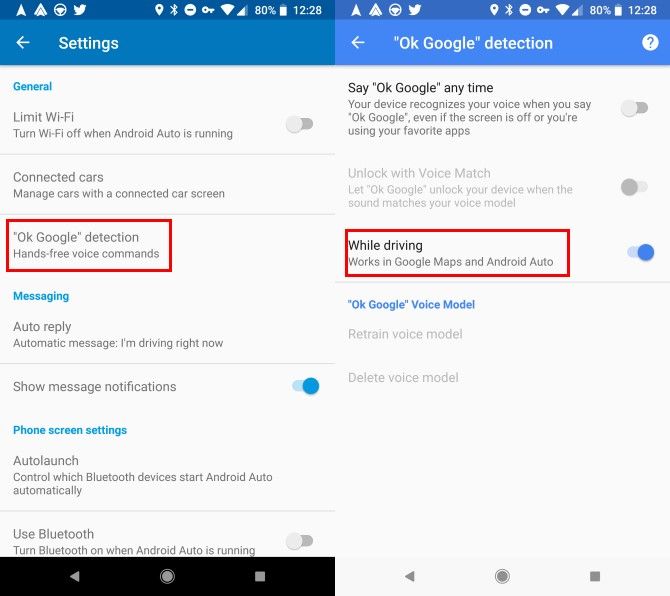
Все, что Google Assistant может делать в обычном режиме, это может делать и во время вождения. Конечно, не все это относится к автомобилю, но в следующий раз попробуйте ответить на некоторые из этих вопросов:
- «Какие новости?»
- «Напомни мне купить бумажные полотенца через двадцать минут».
- «Сколько времени потребуется, чтобы добраться до Соснового парка?»
- «Позвони Марку».
- «Гиганты победили прошлой ночью?»
- «Пропустить эту песню.»
К счастью, Google Assistant работает на большем количестве телефонов, чем когда-либо
, Если у вас его нет сейчас, вы должны получить его в ближайшее время, если у вас есть последнее устройство.
2. Скачать Android-совместимые приложения Android
Android Auto не поддерживает множество приложений, так как он предназначен для уменьшения отвлекающих факторов во время вождения. Тем не менее, он по-прежнему имеет хороший выбор, и вы должны установить любой из них, который вас интересует, чтобы убедиться, что вы получите лучший опыт работы с ним.
Вы можете посетить страницу приложений Android Auto в Google Play Store, чтобы увидеть их все в одном месте. Как правило, вы найдете их в одной из трех категорий:
- Музыка: Pandora, Spotify, Google Play Музыка, YouTube Музыка, Amazon Music
- Сообщения: Facebook Messenger, WhatsApp, Hangouts, Kik, Telegram
- Радио / Новости: iHeartRadio, Simple Radio, New York Times, ABC News, десятки приложений для местных радиостанций
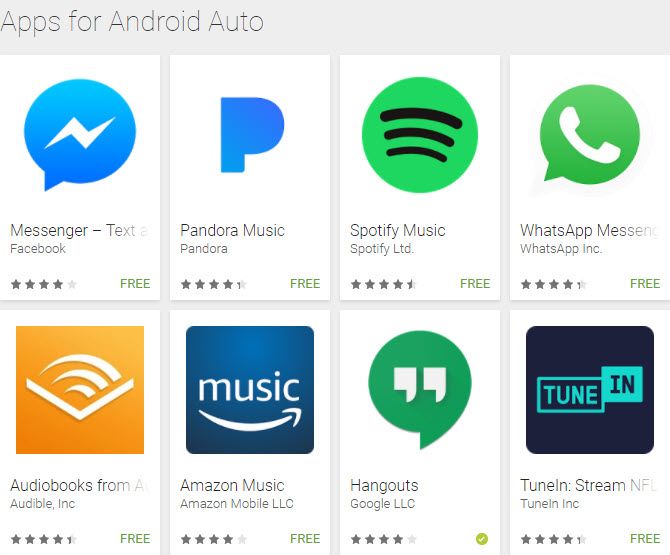
Воспроизведение видео, интернет, IPTV на Android Auto. Актуальный способ установки Fermata Auto
Вы можете скачать Waze для навигации, если вы предпочитаете Google Maps
, Если вам нравятся аудиокниги над музыкой за рулем, Audible работает
с Android Auto тоже.
Любая музыка или радио приложения, которые вы устанавливаете, будут отображаться в Музыка вкладка Android Auto (со значком наушников). Оказавшись на этой вкладке, вы можете снова нажать значок, чтобы выбрать приложение для прослушивания. Новостные приложения также будут отображаться здесь.
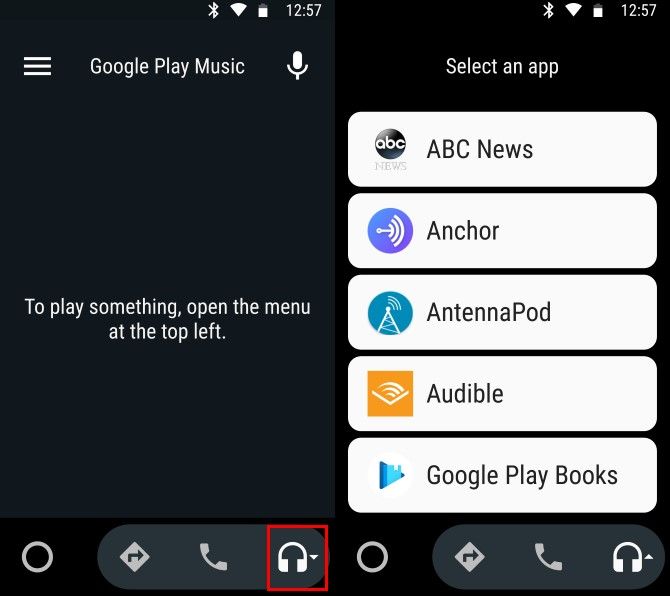
Приложения для обмена сообщениями работают немного по-другому. Если у вас установлено совместимое приложение для обмена сообщениями, вы увидите уведомление при появлении нового сообщения. Вы можете нажать Ответить чтобы сообщить свой ответ, или используйте команду автоматического ответа, чтобы этот чат узнал, что вы за рулем.
3. Укажите поставщика музыки
С помощью нескольких музыкальных приложений, установленных на вашем телефоне, Google Assistant может немного запутаться, когда вы скажете ему воспроизвести определенную песню.
Допустим, вы являетесь пользователем Spotify Premium
, Без привязки вашей учетной записи вы не сможете воспроизводить свои плейлисты из Spotify. И если вы не скажете приложению, что вы предпочитаете Spotify, вам придется добавить «На Spotify» на каждый музыкальный запрос. В противном случае Помощник напомнит вам, что у вас нет подписки на Google Play Music
и не буду ничего играть.
Это раздражает, когда вы за рулем, поэтому обязательно исправьте это. открыто настройки на телефоне (кроме Android Auto), затем перейдите к Google> Поиск. Под Google Assistant заголовок, выберите настройки.
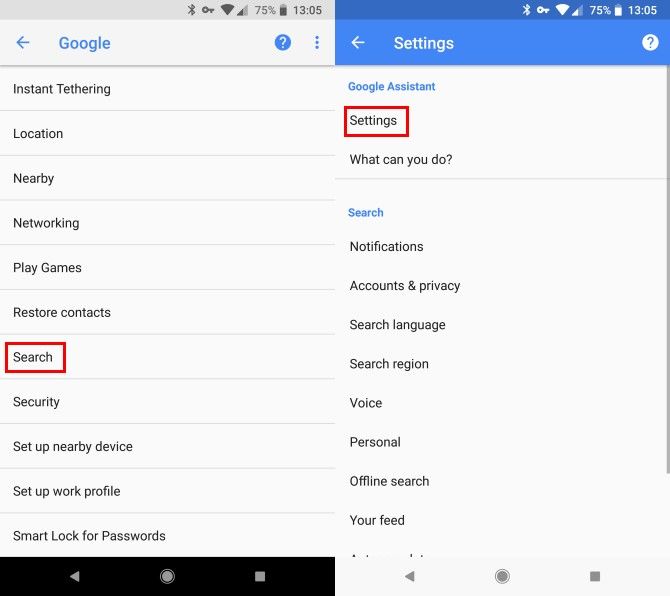
Здесь нажмите Музыка запись. Вы увидите список установленных музыкальных сервисов
, Нажмите на тот, который вы хотите установить по умолчанию. Если вы видите Ссылка на сайт значок, вам необходимо связать свою учетную запись для этой службы с вашей учетной записью Google, прежде чем установить ее в качестве основной службы.
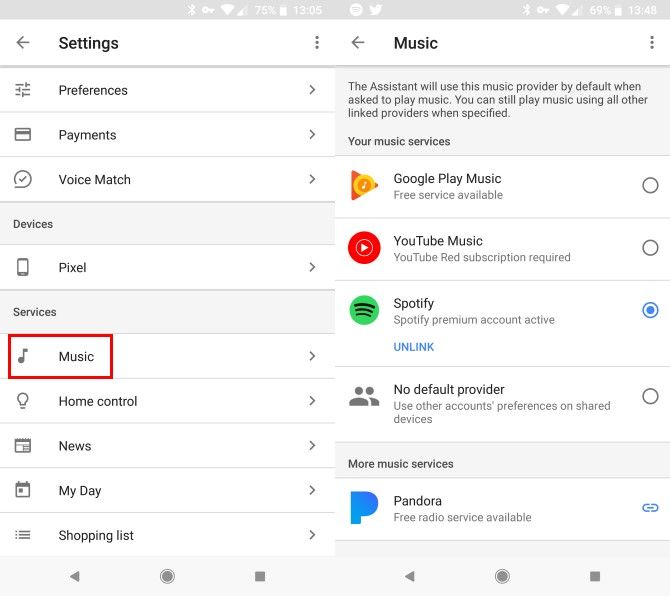
Как только вы сделали это, говоря «Слушать немного джазовой музыки» начнет воспроизведение из вашего любимого приложения. Хотя, например, вы все еще можете сказать «Воспроизведение музыки от Канзаса в Google Play Music» воспользоваться услугой разницы.
4. Организуйте свои контакты заранее
Когда вы нажимаете Телефон значок в Android Auto, вы увидите список ваших любимых контактов. Конечно, опасно прокручивать огромный список или вводить поиск во время вождения. Таким образом, вы должны настроить избранное в ваших контактах
для легкого доступа.
Для этого просто откройте контакты приложение. Выберите контакт, затем нажмите звезда значок в правом верхнем углу. Это добавит их в избранное. Вы увидите эти избранное в верхней части списка контактов, и они появятся в Телефон Вкладка в Android Auto тоже.
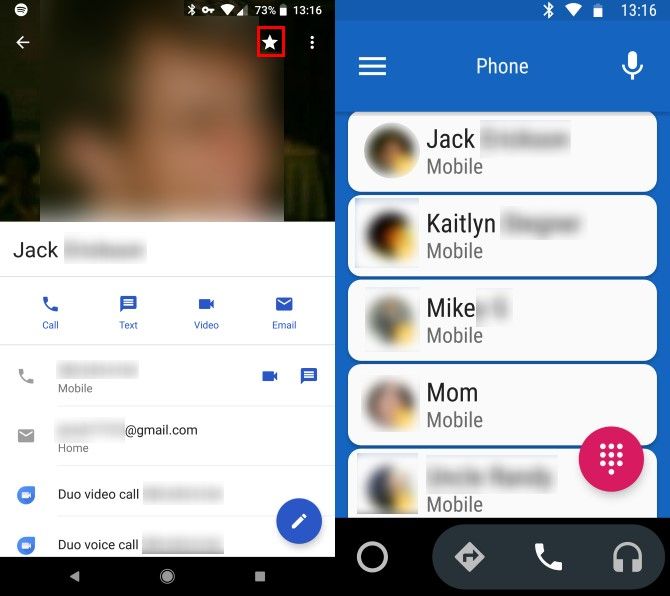
Есть еще один важный шаг, который вы должны предпринять, чтобы убедиться, что ваши контакты готовы к Android Auto. Если вы говорите «Позвони Мэтту» и у вас есть несколько контактов, соответствующих этому имени, помощник спросит вас, какой вы хотели. Если вы потратите на это дополнительное время, это отвлечет вас от вождения, поэтому вам следует как можно лучше почистить контакты
Избегайте дублирования контактов
, В имени контакта не должно быть смайликов или других странных символов, которые могут сбить с толку помощника. И еще раз проверьте, если у вас есть контакты, разделенные на несколько записей, начиная с того дня, когда у вас мог быть только один номер на человека. Вы можете не помнить, у вас есть оба Джон а также Клетка джона при совершении звонка через голос.
5. Настроить несколько вариантов
Вы почти готовы к работе с Android Auto. Посмотрите несколько настроек, и вы готовы отправиться в путь! Откройте Android Auto и выдвиньте левую боковую панель, затем выберите настройки. Настройте следующее, если хотите:
- Ограничить Wi-Fi: Включение этого параметра отключит Wi-Fi, когда вы используете Android Auto. Это звучит бессмысленно, но на самом деле это полезно. Без этого, если вы находитесь на подъездной дороге со слабым соединением, у вашего телефона могут быть проблемы с воспроизведением музыки или определением маршрута.
- Автоответчик: Это позволяет вам изменить автоматический ответ, который вы можете отправить когда вы получите сообщение. По умолчанию достаточно, но вы можете добавить примечание об его автоматизации.
- автостартовать: Удобная настройка для тех, кто использует Android Auto на своем экране телефона. Включить автостартовать слайдер, выберите устройство Bluetooth, и Android Auto автоматически откроется, когда ваш телефон подключится к вашему автомобилю. Вы даже можете включить Обнаружение кармана и он не откроется, пока вы не достанете свой телефон.
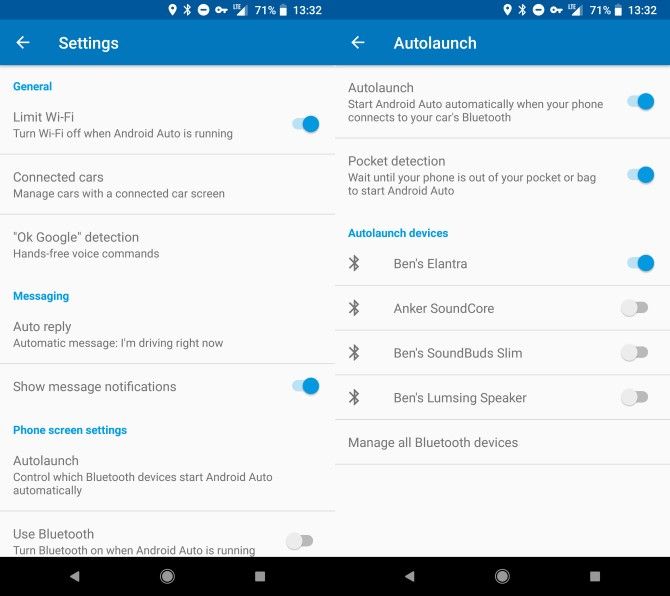
- Экран на: Вы можете выбрать, когда экран должен оставаться включенным. Если в вашем автомобиле нет Android Auto, вы можете установить его на Всегда включен или же При зарядке так что вам не нужно снова включать экран. Просто обязательно подключите зарядное устройство для дальних поездок!
Отправляйся в путь, Android!
Эти пять советов помогут вам максимально использовать Android Auto. Это довольно простой интерфейс и не имеет тонны вариантов настройки. Установите ваши любимые аудиоприложения, убедитесь, что вы освоили Google Assistant, подготовьте свои контакты и получите отличный опыт. Не забывайте быть осторожным на дороге.
Есть iPhone тоже? Посмотрите, как Android Auto складывается с Apple CarPlay
У вас есть Android-совместимый автомобиль? Какая ваша любимая функция в Android Auto? Поделитесь своими лучшими советами и любимыми авто приложениями в комментариях!
Источник: helpexe.ru
Как загрузить приложения в андроид авто
Как добавить приложения в Андроид Авто и не попасть впросак

Автовладельцы часто интересуются, как добавить приложение в Андроид Авто и тем самым расширить возможности. Здесь доступно два варианта — стандартный (посредством установки на телефон) или обходной (с помощью специальных разрешений и дополнительного ПО). Ниже рассмотрим этот вопрос более подробно.
Как добавить приложение
Перед добавлением приложений в Андроид Авто определитесь, что именно вам необходимо. Как правило, автовладельцы устанавливают софт для общения с друзьями, просмотра фильмов, навигации, организации видео трансляций и т. д.
В большинстве случаев установка приложений для Андроид Авто происходит в обычном режиме. Чтобы добавить софт, сделайте следующее:
- Убедитесь, что машина поддерживает приложение, а сервис включен в настройках. Для решения вопроса может потребоваться обращение к дилеру.
- Проверьте список стран, в которых работает системы. Учтите, что в СНГ Android Auto доступно только в РФ (и то только с помощью проводного подключения).
- Подключитесь к Интернету. Скорость должна быть достаточной для загрузки приложения. Желательно подключение по Wi-Fi.
- Установите телефоне Android Auto, если софта еще нет. Для этого на смартфоне должна быть версия Андроид от 5.0 и выше. Наиболее стабильная работа обеспечивается для ОС от 6.0 и более.
- Войдите в Плей Маркет, найдите нужный софт и установите его на телефон.
Перед тем как добавить приложение в Android Auto, убедитесь, что оно поддерживается. Необходимую информацию можно получить в описании софта. Более простой путь — перейти по ссылке play.google.com/store/apps/collection /promotion_3001303_android_auto_all и подобрать любую из подходящих программ. В перечне отображается весь софт, который можно добавить на Андроид Авто.

После установки можно разблокировать экран смартфона, подключить его с помощью USB-кабеля к головному устройству машины и запустить Android Auto. В дальнейшем можно добавить любое ПО, которое поддерживается программой.
Любое ли приложение может работать
Важно понимать, что добавление новых окон в виде приложений для Андроид Авто ограничено. Компания Гугл беспокоится об автовладельцах и запрещает применение софта, который может отвлекать от дороги. При этом список доступного ПО постоянно обновляется. Сегодня в Андроид Авто можно добавить Гугл Плей Книги, Hangouts, Skype, WhatsApp и другой софт.
Некоторые приложения приходится устанавливать обходимым путями. К примеру, в Сети часто звучит вопрос, как добавить программы в Android Auto для просмотра Ютуб. Речь идет об установке CarStream. Для решения задачи сделайте следующие шаги:
- Скачайте APK файл интересующего ПО с Интернета, к примеру, сайта Github.
- Запустите софт и установите его на смартфоне.
- Откройте приложение Андроид Авто.
- Жмите на кнопку меню в виде трех горизонтальных полосок.
- Жмите три раза пункт Об Андроид Авто.
- Кликните на надпись 10 раз для включения режима разработчика.
- Войдите в меню (три точки) и выберите пункт Для разработчиков.
- В появившемся меню кликните по разделу Версия приложения и выберите Для разработчиков.
- Поставьте отметку возле пункта Неизвестные источники.
- Вернитесь назад в раздел Об Андроид Авто и жмите на три точки.
- Кликните на пункт Вкл. сервер головного устройства.
- Подключите телефон к авто и предоставьте ему необходимые права.
- Отключите смартфон и на головном устройстве жмите на кнопку Стоп.
- Запустите на мобильном устройстве программу Carstream.
- Дайте ему права рут.
- Перезапустите мобильное устройство.
- Подключите телефон к магнитоле и запустите Андроид Авто.
- Жмите на кнопку спидометра, появившуюся на головном устройстве.
- Выберите YouTube Auto.
Как правило, добавить нужное ПО удается после выбора режима разработчика или с применением сторонних программ. К примеру, для установки Яндекс Навигатора может потребоваться AAMirror с правами рут.

Почему приложения не отображаются
Выше мы привели краткую инструкцию, как загрузить приложения в Андроид Авто, и что для этого необходимо. Но бывают форс-мажорные ситуации и сбои в работе, когда иконки по какой-то причине не отображаются. При возникновении такой ситуации сделайте следующие шаги:
- Проверьте, что ваша стереосистема поддерживает работу с Андроид Авто. Наличие USB порта еще ни о чем не говорит.
- Проверьте, что USB кабель подходит к авто. Иногда приложения не отображаются в Андроид Авто из-за ошибки в выборе. Для решения проблемы купите специальный девайс. Старайтесь не использовать провода, имеющие длину более 1.8 м и убедитесь в наличии на кабеле значка USB. В крайнем случае, попробуйте заменить кабель.
- Убедитесь в правильности подключения телефона к Андроид Авто.
- Перезагрузите устройства и проверьте наличие обновлений. Если они имеются, установите их.
Попробуйте подключиться заново. Для этого отключите смартфон от головного устройства, запустите программу Андроид Авто на смартфоне. Далее сделайте следующее:
- Жмите на три полоски, а далее перейдите к Настройкам.
- Войдите в пункт Подключенные автомобили.
- Уберите отметку возле пункта Добавить новые автомобили при подключении.

- Попробуйте подключить смартфон к Андроид авто еще раз.
В большинстве случаев рассмотренные выше действия помогают решить проблему и добавить нужный софт. Если с этим возникают трудности, можно обратиться в службу поддержки.
Теперь вы знаете, как добавить иконки в Андроид Авто, какие приложения можно использовать, и что делать при появлении неисправности. В любом случае всегда начинайте с проверки совместимости, после чего подберите действительно важные приложения и переходите к их установке.
Установка программ Android Auto на телефоны без рут

Google предпринимает все возможные способы что бы запреть использовать сторонние программы для AA.Но мы нашли способ устанавливать приложения и использовать их на AA без использования Root. Точнее он давно известен, но пользователи АА испробовали его без рут и оказывается, он помогает обойти защиту.
1. Ручной способ установки. (Bob Smith)
Нам понадобится компьютер и adb. Инструкция приведена на примере s2a. Установочный фал надо положить в папку adb (у меня это ver3.3.apk, скаченный с сайта).
Далее включаем на смартфоне отладку по USB в разделе для разработчиков, подключаем смартфон к компьютеру и в окне cmd вводим три команды (надеюсь все знают, как открыть окно команд с нужной рабочей папкой):
Первая копирует установочный файл во временную папку на смартфоне, вторая его инсталлирует, третья удаляет из временной папки.
Если у Вас название установочного файла другое, то понятно, что его надо правильно вписать в первую команду.
Скрин окна команд приведен на картинке:
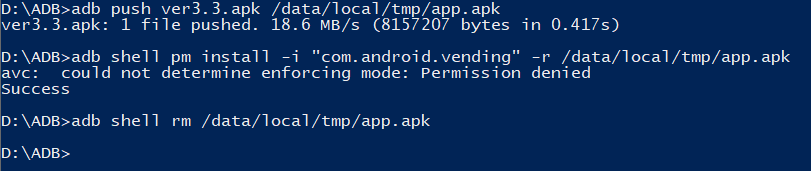
После этой процедуры S2A появился в списке приложений AA. Думаю с Fermata можно поступить аналогичным образом.
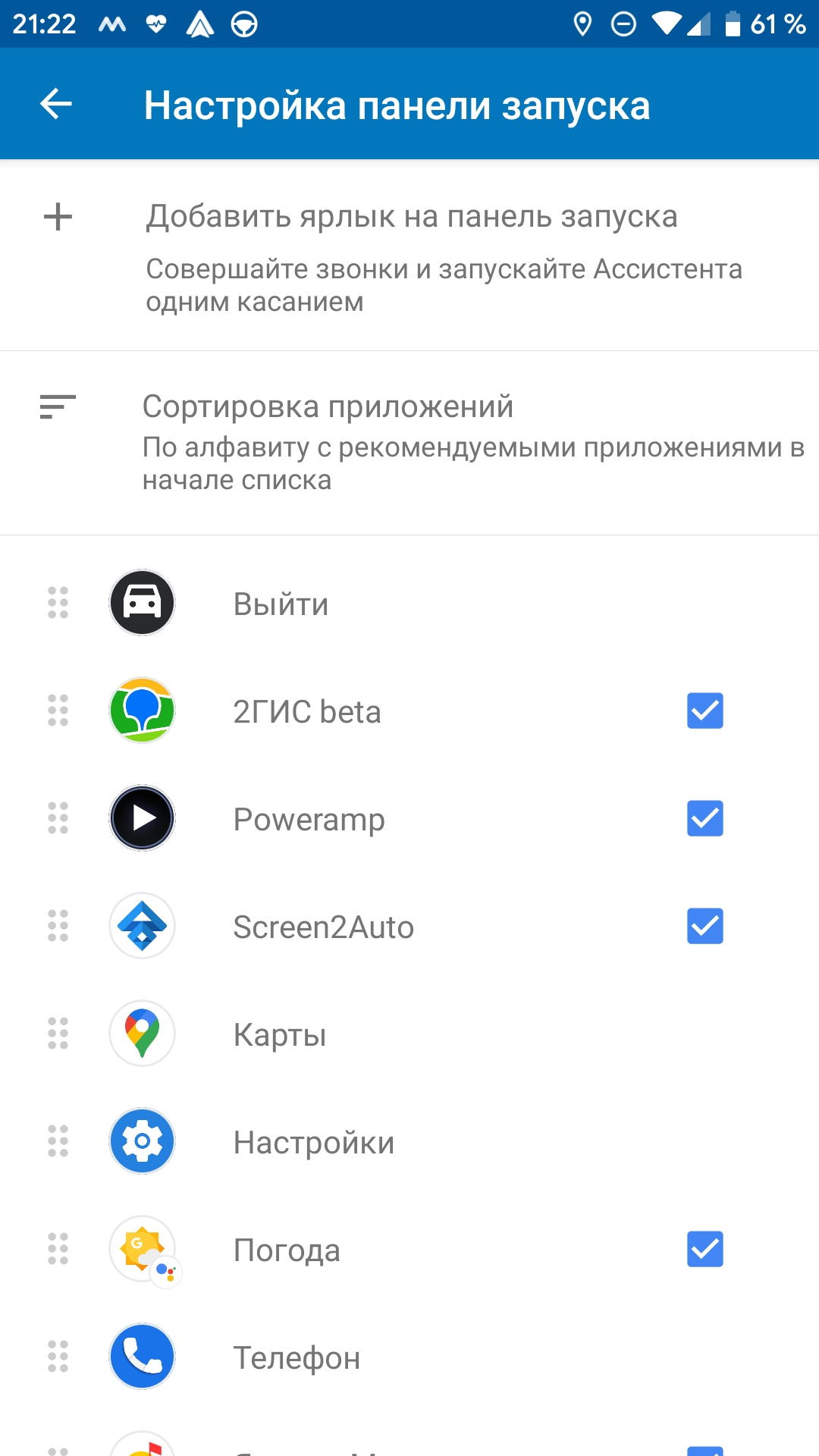
2. Автоматический способ (Написан мною)
Все легко и просто.
- Скачиваем архив.
- Распаковать на диск С или любой другой.
- Закинуть все APK в соответствующую папку(apk)
- Подключить телефон в режиме отладки
- Запустить файл install.cmd
Так же добавил патч для Screen2Auto, он:
- Разрешает трансляцию без нажимания начать
- Включает разрешение изменять системные настройки и работать в фоне и поверх.
Скрипт сам установит все APK. Но приложения должны быть адаптированы к Android Auto так не получится запустить игру или Яндекс Навигатор.
3. AAAD (Android Auto Apps Downloader)
Наш друг и коллега Габриель написал приложение для телефонов, которое загружает популярные сторонние приложения для Android Auto и устанавливает их таким образом, чтобы они были видны в Android Auto.
Примечание: Бесплатная версия даёт возможность установить одно приложение в месяц.
Android Auto и установка сторонних приложений.

Данная запись первая, хотя с «Полторашкой» делалось много чего, но все это описано/пережевано почти во всех бортовиках и, видимо, будет читать не особо интересно.
Но данная тема заинтересовала многих моих знакомых и не только, поэтому решил ее осветить. Запись первая, поэтому сильно не пинайте.
После установки Android Auto (спасибо в помощи amokkspb) появилось желание запустить Яндекс карты вместо карт Гугл и прочие радости вроде Ютуба. Но оказалось, что мой, да и многие другие телефоны не поддерживают MirrorLink. Что же делать? Поиск в гугл дал информацию, что энтузиасты создали приложения, которые позволяют сильно расширить функционал андроид авто. А именно:
AAMirror позволяет дублировать экран смартфона в Android Auto на ГУ
CarStream позволяет воспроизводить видео в форматах mp4 и mkv, а так же YouTube контент в Android Auto
Для этого нам необходим рутованый телефон и собственно сама программа Android Auto(далее АА) на вашем смартфоне в которой активирован режим разработчика. Для этого заходим в АА, в левом верхнем углу нажимаем на кнопку с тремя горизонтальными полосочками и десять раз тапаем по пункту «Об Android Auto», после чего получаем сообщение о том, что мы стали разработчиком. Далее тапаем ещё раз на этот пункт и выбираем кнопку слева вверху с тремя точками, выбираем режим разработчика, где опускаемся в самый низ и ставим галочку напротив пункта «неизвестные источники».
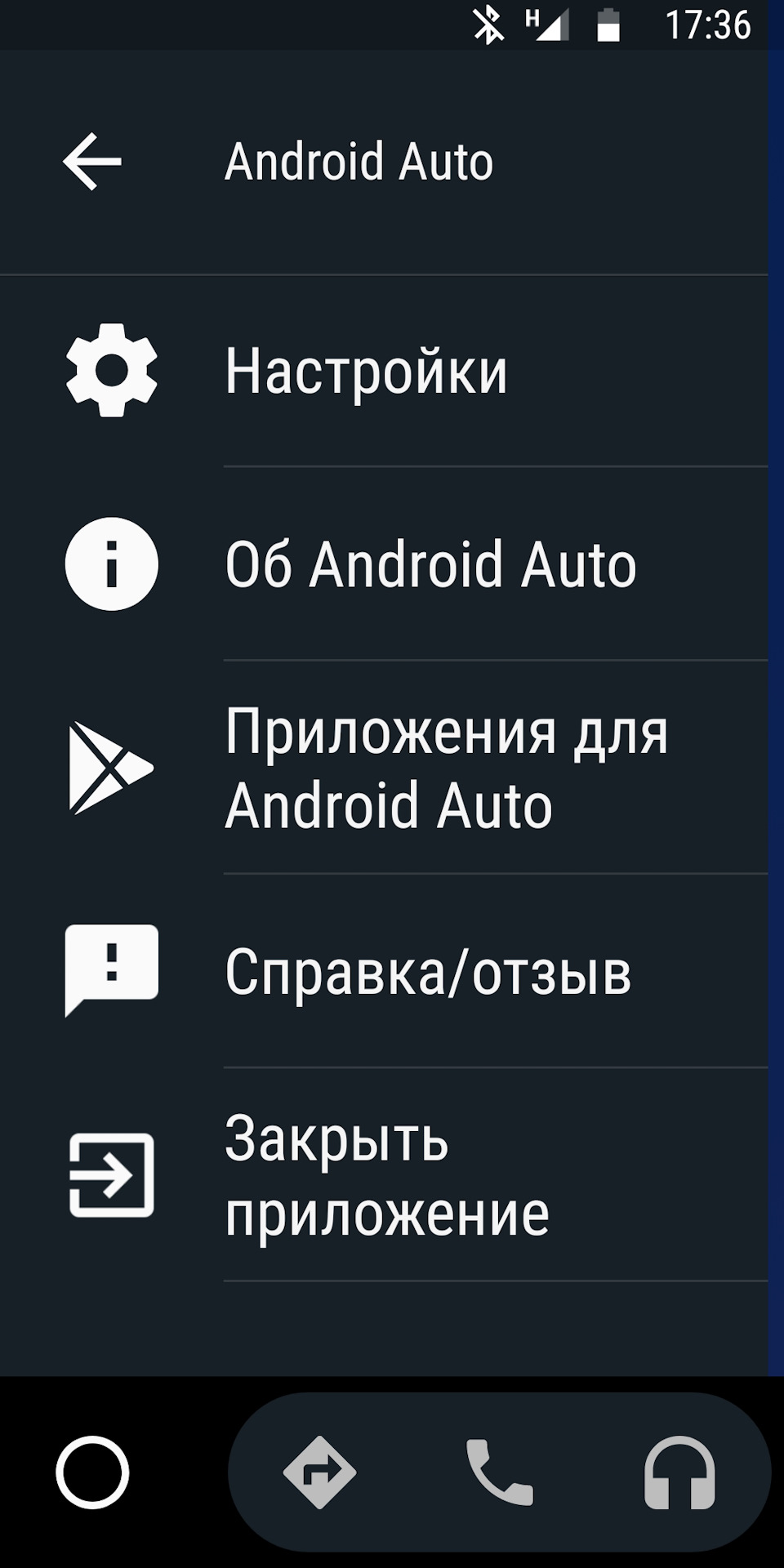
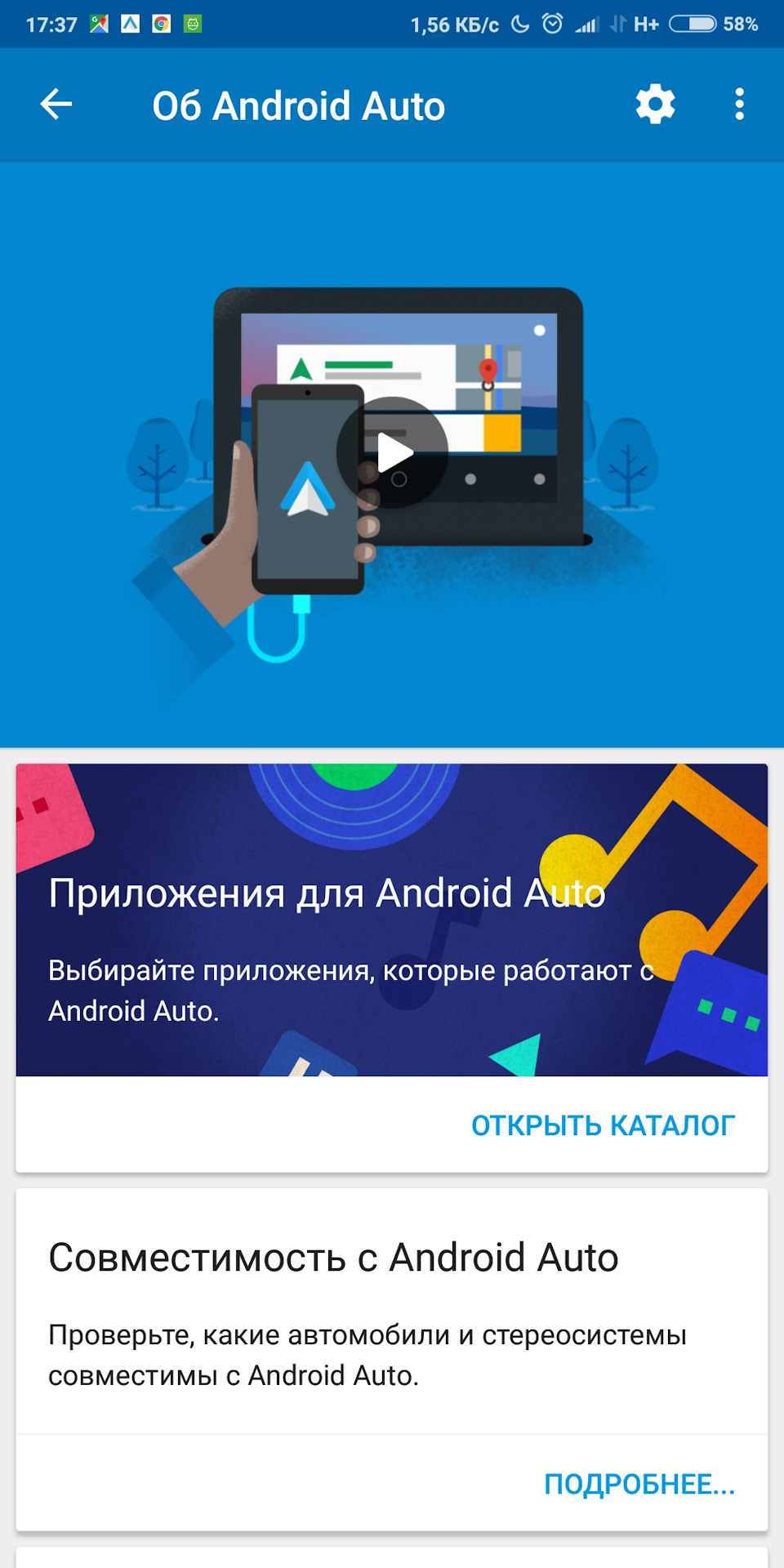
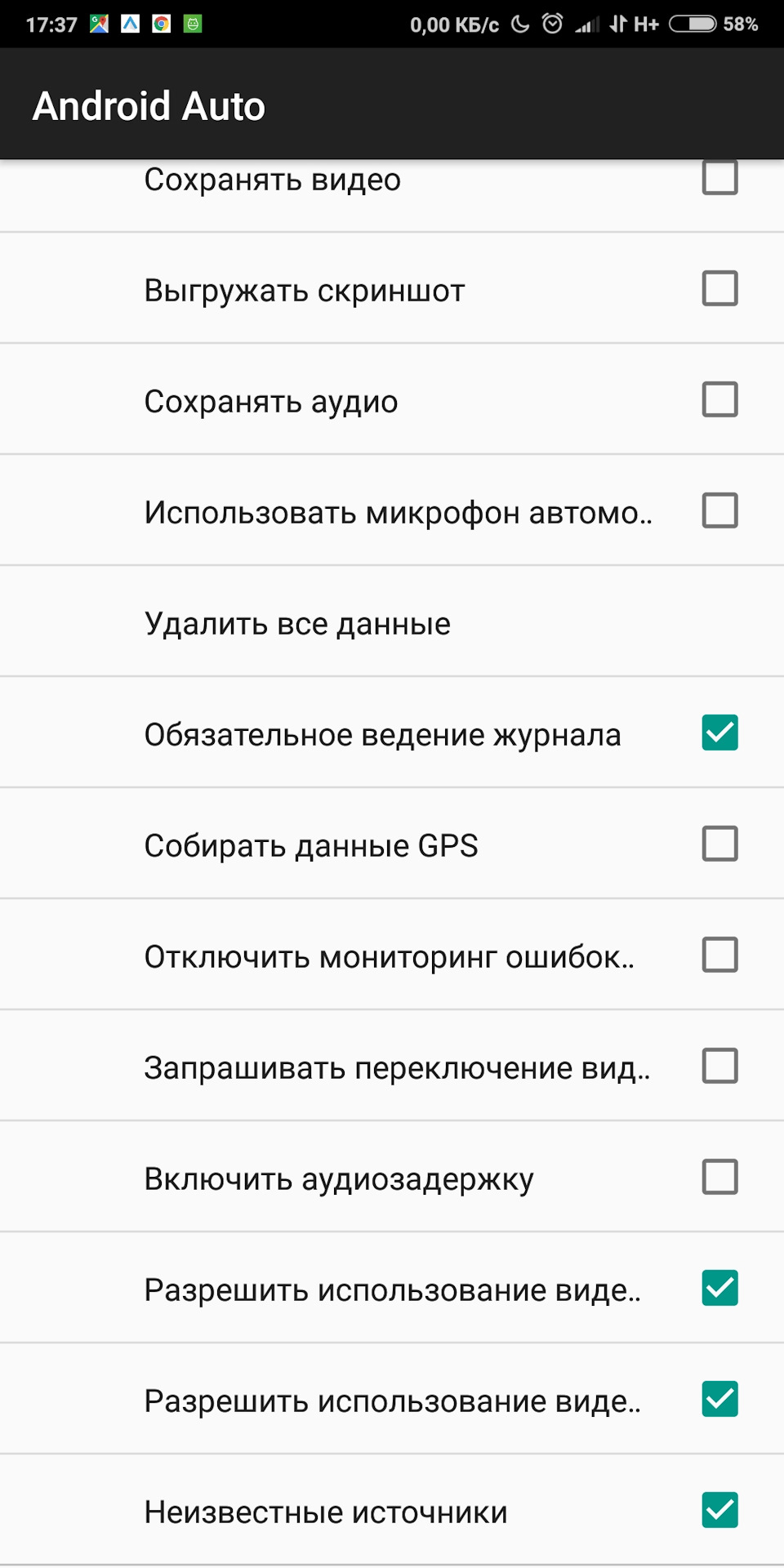
CarStream
drive.google.com/file/d/1…oZGFWfa/view?usp=drivesdk
устанавливаем их и даём рут права.
Для активации и работоспособности программ их необходимо пропатчить.
Скачиваем AAPhenotypePatcher
drive.google.com/file/d/1…UTsziuT/view?usp=drivesdk
устанавливаем и даём рут права. Запускаем программу. Нажимаем меню (три точки) в правом верхнем углу и выбираем закладку Apps List. Ставим галки на приложениях AAMirror и CarStream. Другие пункты не выбираем.
Возвращаемся в главное меню, нажимаем кнопку PATCH и перезагружаем телефон.
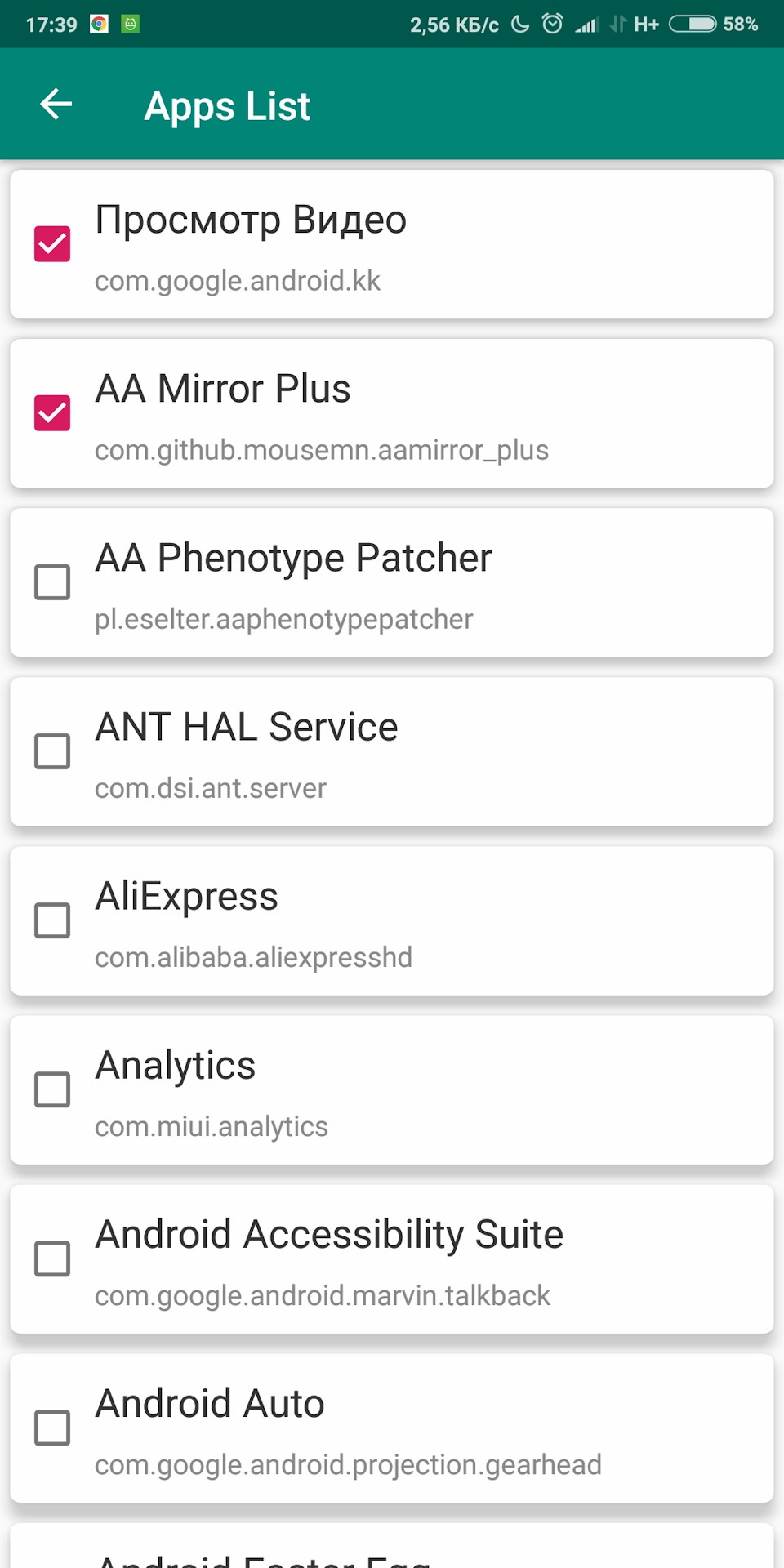
Перед началом работы AAMirrorPlus нужно зайти в «настройки восстановления экрана» и выбрать «Восстанавливать текущий режим экрана», текущие настройки запомнятся и будут восстанавливаться.
Если снять опцию «восстанавливать при потере фокуса» то экран будет восстанавливаться только при физическом отключении от ГУ и например, при включении камеры заднего вида не будет выхода и восстановления разрешения. При включённой функции это будет происходить каждый раз при переключении на интерфейс АА или ГУ.
В данной версии имеется три варианта масштабирования экрана
-Вписывать в экран смартфона — разрешение всегда будет меньше, чем физическое разрешение смартфона(рекомендуется для Samsung)
-Заполнять экран смартфона — изображение может вылезать за физический экран смартфона, но не будет чёрных полей(рекомендуется для Huawei)
-Задать вручную
-Не изменять.
При самом первом включении могут быть небольшие лаги. Для нормальной работы рекомендуется после первого старта, отключить девайс и подключиться повторно. Впоследствии всё будет работать корректно всегда.
Если возникают проблемы с поворотом экрана (обычно домашнего), используйте закладку «Альтернативный метод поворота»
Похожие публикации:
- Как восстановить предыдущую версию виндовс
- Как работать в майкрософт повер поинт
- Как разблокировать менеджер паролей в яндекс браузере на телефоне
- Как скопировать ссылку на объявление на авито с телефона
Источник: ifreeapps.ru
Установка сторонних (внешних) приложений на ММС Lada EnjoY Pro

Известно, что установка внешних приложений на мультимедиасистему Lada EnjoY не предусмотрена разработчиками. Однако существуют довольно простой обходной способ, который не требует сервисных кодов разблокировки и входа в инженерное меню ММС.
Автор способа — Александр Осипов (КВАЗЕР).
Предупреждение:
Все действия вы совершаете на свой страх и риск!
Кроме того, изменение системных настроек ММС может лишить её гарантийного обслуживания.
Для работы понадобятся:
• Смартфон с USB-шнуром.
• Компьютерная проводная клавиатура с USB-разъёмом.
• USB-носитель (флешка).
Флешка должна быть отформатирована в FAT32 и содержать нужные вам .apk файлы (приложения).
Особенностью данного способа является то, что помимо нужных вам приложений, предлагается сразу установить любой файловый менеджер (в данном случае это приложение Total Commander для Android, или ES File Explorer для Android) — это позволит в будущем не использовать сложные методы, а устанавливать на ММС нужные вам приложения самым обычным образом, как на телефоне.
Процедура
Подключите смартфон посредством USB-провода к разъёму на центральной консоли.
При подключении, во всплывающем окне на смартфоне обязательно выберите режим «Передача файлов».

Подключите клавиатуру в USB-разъём, предназначенный для модема, в бардачке

Нажмите на клавиатуре клавишу NumLock и убедитесь что загорелся индикатор

Зажмите и удерживайте энкодер (большая кнопка) на панели ММС пока не погаснет индикатор на клавиатуре.



После загрузки ММС, нажимайте несколько раз комбинацию клавиш Alt+Tab на клавиатуре, пока на экране, в левом меню не появится значок

Нажав на этот значок, на экране появится всплывающее окно, отображающее работающие в фоновом режиме приложения.

Сделав свайп вниз, раскройте меню и щёлкните по полю Файлы


Примечание:
Если после нажатия на значок вы выбрали поле Файлы, а приложение не открылось (белый экран), то перезагрузите ММС повторяя процедуру с зажиманием клавиш Alt+Tab.
После открытия директории, нажмите кнопку меню слева

В раскрывшемся меню выберете ваш смартфон

Откроется директория с файлами на вашем смартфоне

Теперь отключите USB-провод с подключенным к нему телефоном и подключите на его место USB-накопитель («флешку»)

Подождите некоторое время, пока содержимое накопителя загрузится в систему.
Нажмите снова кнопку меню слева и в открывшемся меню убедитесь что ваш USB-накопитель отображается в системе

Нажав на данный пункт, откроется окно с содержимым накопителя.
Теперь можно установить нужные вам приложения.

Для облегчения установки приложений в будущем — устанавливаем с накопителя приложение Total Commander (или другое аналогичное). Согласившись с предупреждениями, выдайте все необходимые разрешения во всплывающих окнах.

Далее, зайдя в установленные приложения, запустите Total Commander

В открывшемся окне программы, выберите ваш USB-накопитель

Откроется окно с его содержимым и .apk файлами приложений

Отсюда вы можете в любой момент устанавливать все необходимые вам приложения (в т.ч. аналоги Google Play Market и проигрыватели для видео).
Удаление приложений производится также посредством файлового менджера, который вы установите.
Некоторые протестированные на ММС приложения (для Android):

Файловые менеджеры — Total Commander или ES File Explorer File Manager.
Браузер — Google Chrome (работает во время движения)
Онлайн радио — PCRADIO, FMPLAY
Ютуб — YouTube Vanced (без рекламы, просмотр видео во время движения)
Музыка — Vanced Music (без рекламы)
Проигрыватель видео/аудио — MX Player или VLC
Альтернатива Google Play Market — APKPure App
Лаунчер (оболочка) — Apex Launcher.
После установки этого лаунчера, при загрузке ММС будет появляться не Навигатор (загружается по умолчанию), а обычный рабочий стол с иконками установлнных программ. (После установки зайти в Настойки→Приложения и уведомления→Дополнительно→Приложения по умолчанию→Главное приложение и выбрать Apex Launcher.)